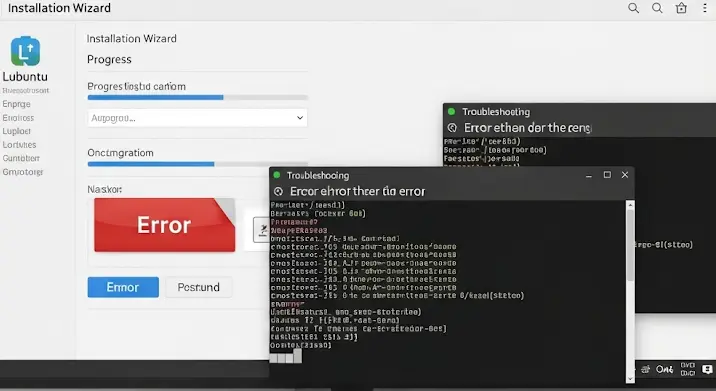
A Lubuntu, mint az Ubuntu disztribúció könnyed, LXQt asztali környezettel rendelkező változata, rendkívül népszerű választás régebbi vagy erőforrás-szegényebb számítógépekhez. Gyors, stabil és felhasználóbarát, ráadásul a legtöbb felhasználó számára elegendő funkcionalitást kínál. Azonban, mint minden operációs rendszer telepítése, a Lubuntu telepítése során is adódhatnak váratlan problémák. Ne csüggedjen! Ez az átfogó útmutató segít Önnek a leggyakoribb telepítési problémák azonosításában és hibaelhárításában, hogy zökkenőmentesen élvezhesse a Lubuntu nyújtotta előnyöket.
Az Alapok: Előkészületek és Ellenőrzések
Mielőtt pánikba esne, ha valami nem sikerül, győződjön meg róla, hogy minden alapszintű ellenőrzést elvégzett. A legtöbb hiba elkerülhető a gondos előkészületekkel.
1. Rendszerkövetelmények és Kompatibilitás
- Minimális követelmények: Bár a Lubuntu rendkívül takarékos, érdemes ellenőrizni, hogy gépe megfelel-e a minimális elvárásoknak. Általában 1 GB RAM és 10-15 GB szabad lemezterület ajánlott a zökkenőmentes működéshez, de 512 MB RAM-mal és kevesebb lemezterülettel is képes működni.
- Hardverkompatibilitás: Noha a Linux rendkívül széles hardvertámogatással rendelkezik, nagyon ritka, egzotikus hardverekkel előfordulhatnak illesztőprogram-problémák. Ezt gyakran a telepítés során derül ki.
2. A Telepítő Képfájl (ISO) Ellenőrzése
Egy sérült ISO fájl az egyik leggyakoribb oka a telepítési hibáknak. Letöltéskor megszakadhat, vagy egyszerűen sérülhet a lemezre írás közben.
- Ellenőrzőösszeg (Checksum/Hash): Minden letölthető ISO fájlhoz tartozik egy ellenőrzőösszeg (pl. SHA256). Miután letöltötte az ISO-t, ellenőrizze az MD5 vagy SHA256 ellenőrzőösszeget a hivatalos weboldalon található értékkel. Ha nem egyeznek, töltse le újra a fájlt.
- A letöltés forrása: Mindig a hivatalos Lubuntu weboldalról (lubuntu.me) vagy megbízható tükörszerverről töltse le az ISO-t.
3. A Telepítő Média Előkészítése (USB Pendrive vagy DVD)
A megfelelő telepítő média elkészítése kulcsfontosságú. Gyakori hiba, hogy a pendrive nem bootolható megfelelően, vagy a DVD sérült.
- USB Pendrive: Ajánlott legalább 4 GB-os USB pendrive-ot használni. Olyan eszközökkel írja ki az ISO-t, mint a Rufus (Windows), Etcher (Balena Etcher) (Windows, macOS, Linux) vagy a beépített Lemezképíró (Linux). Ezek biztosítják a megfelelő bootolható formátumot. Kerülje a fájlok egyszerű másolását a pendrive-ra!
- DVD: Ha DVD-t használ, győződjön meg róla, hogy lassú sebességgel írta ki, és nincsenek rajta karcolások vagy hibák.
4. BIOS/UEFI Beállítások Ellenőrzése
A modern számítógépek UEFI (Unified Extensible Firmware Interface) rendszert használnak a régebbi BIOS helyett, ami számos beállítási lehetőséget kínál. A rossz BIOS/UEFI beállítások gyakran okozzák, hogy a telepítő média nem indul el.
- Boot sorrend (Boot Order/Priority): Lépjen be a BIOS/UEFI menübe (általában Del, F2, F10, F12 billentyűk valamelyikével indításkor), és állítsa be, hogy az USB meghajtóról vagy DVD-ről induljon a gép elsődlegesen.
- Secure Boot: Egyes rendszerekben a Secure Boot funkció megakadályozhatja, hogy nem aláírt operációs rendszerek elinduljanak. Lubuntu esetében érdemes kikapcsolni ezt a funkciót.
- Legacy Mode / CSM (Compatibility Support Module): Ha régebbi számítógépe van, vagy egy Windows mellé telepítené a Lubuntut, ellenőrizze, hogy a Legacy Mode vagy a CSM engedélyezve van-e, ha erre szüksége van. Különösen fontos lehet, ha Windows is MBR partíciós táblát használ. Ha csak Lubuntu-t telepít modern gépre, az UEFI mód az ajánlott.
Gyakori Telepítési Problémák és Megoldásaik
Most nézzük meg a leggyakoribb hibákat, amikkel a telepítés során találkozhat, és hogyan orvosolhatja őket.
1. A Telepítő Nem Indul El / Fekete Képernyő
Ez az egyik legfrusztrálóbb probléma, amikor a telepítő média behelyezése után csak fekete képernyő fogadja, esetleg villogó kurzor, vagy hibaüzenetek.
- Próbálja ki a „nomodeset” opciót: Ha a telepítő elindulásakor fekete képernyő fogadja, vagy a kép elmosódott, akkor valószínűleg grafikus illesztőprogram-problémáról van szó. Amikor a Lubuntu boot menüje megjelenik (amikor kiválaszthatja, hogy „Try Lubuntu” vagy „Install Lubuntu”), nyomja meg az E billentyűt (vagy Tab-ot régebbi verzióknál) a boot opciók szerkesztéséhez. Keresse meg azt a sort, ami általában „quiet splash” szóval végződik, és tegye elé a
nomodesetszót (tehát „quiet splash nomodeset”). Egyes esetekben szükség lehet azacpi=off, vagy NVIDIA kártya esetén anouveau.modeset=0hozzáadására is. Majd nyomja meg az F10-et (vagy Ctrl+X-et) a bootoláshoz. - Másik USB port vagy DVD meghajtó: Elképzelhető, hogy az USB port hibás, vagy a DVD meghajtó okozza a problémát. Próbáljon másik portot/meghajtót.
- Másik USB pendrive/DVD: Győződjön meg róla, hogy a telepítő média nem sérült, próbálja meg újra elkészíteni egy másik pendrive-ra/DVD-re.
2. Merevlemez Felismerési vagy Partíciós Problémák
A telepítő nem látja a merevlemezt, vagy nem tudja megfelelően partícionálni azt.
- SATA mód (AHCI): Lépjen be a BIOS/UEFI beállításokba, és ellenőrizze, hogy a SATA vezérlő módja AHCI-re van állítva, és nem IDE vagy RAID módra. Ez gyakori probléma laptopoknál és előre telepített Windows rendszereknél.
- Partíciós tábla (MBR vs. GPT): Ha dual-boot rendszert telepít Windows mellé, győződjön meg róla, hogy a Lubuntu is ugyanazt a partíciós tábla típust használja, mint a Windows (MBR a Legacy/BIOS rendszerekhez, GPT az UEFI rendszerekhez). Ha nem biztos benne, a Windows Lemezkezelőjében ellenőrizheti.
- „Nincs elegendő szabad hely”: Ha van szabad, de nem particionált hely, a telepítőnek látnia kell. Ha nem, akkor futtassa a GParted Live CD-t (vagy a Lubuntu Live módot) és manuálisan hozza létre a kívánt partíciókat (gyökér / ext4, swap, és home / ext4 ha szeretné).
- Hibás merevlemez: Egy elöregedett vagy hibás merevlemez is okozhat partíciós gondokat. Futtasson lemezellenőrző programot, ha gyanakszik (pl. SMART monitoring).
3. Hiba a Telepítés Közben (pl. I/O hiba)
A telepítés elkezdődik, de egy ponton megszakad, vagy hibaüzenetet kap, pl. „Input/output error” (I/O hiba).
- RAM problémák: A hibás RAM az I/O hibák gyakori oka. Futtasson Memtest86+ tesztet a RAM memórián (a Lubuntu telepítő menüjében is elérhető lehet a „Test memory” opció).
- Sérült ISO vagy USB/DVD: Valószínűleg a telepítő média sérült, vagy maga az ISO fájl hibás. Ellenőrizze újra az ellenőrzőösszeget, és készítsen új telepítő médiát.
- Merevlemez problémák: Ahogy fentebb említettük, a merevlemez fizikai hibái is okozhatnak I/O hibákat.
4. GRUB Betöltő Problémák a Telepítés Után
A Lubuntu sikeresen települ, de a rendszer nem indul el, vagy csak a Windows indul el (dual-boot esetén).
- Boot sorrend: Ellenőrizze újra a BIOS/UEFI boot sorrendjét. Győződjön meg róla, hogy a Lubuntu bootloader (általában „ubuntu” néven jelenik meg) az elsődleges boot opció.
- Boot-Repair: Ez egy kiváló eszköz a GRUB problémák javítására. Indítsa el a Lubuntu Live USB-ről, nyisson egy terminált (Ctrl+Alt+T) és telepítse, majd futtassa a Boot-Repair-t:
sudo add-apt-repository ppa:yannubuntu/boot-repair sudo apt update sudo apt install -y boot-repair boot-repairVálassza az „Ajánlott javítás” opciót.
- Windows Fast Startup / Hibernation: Ha Windows mellé telepítette, győződjön meg róla, hogy a Windowsban kikapcsolta a „Gyors rendszerindítás” (Fast Startup) és a hibernáció funkciót. Ezek zárhatják a lemezpartíciókat, megakadályozva a Linux számára az írást és a helyes bootolást.
5. Illesztőprogram Problémák (Wi-Fi, Grafikus kártya)
Bár nem közvetlen telepítési probléma, gyakran a sikeres telepítés után merül fel, és frusztráló lehet.
- Wi-Fi nem működik: Előfordul, hogy egyes Wi-Fi adapterekhez zárt forráskódú illesztőprogram szükséges, ami nincs alapból benne az ISO-ban. Csatlakoztassa gépét hálózati kábellel az internetre. Menjen a „Szoftverek és frissítések” (Software & Updates) > „További illesztőprogramok” (Additional Drivers) fülre. Itt valószínűleg megjelenik a szükséges illesztőprogram. Telepítse, és indítsa újra a rendszert.
- Grafikus illesztőprogramok: Hasonlóan a Wi-Fi-hez, az NVIDIA vagy AMD kártyákhoz zárt illesztőprogramok telepíthetők a „További illesztőprogramok” menüből, ha az alapértelmezett nyílt forráskódú illesztőprogram nem optimális teljesítményt nyújt.
Általános Tippek a Hibaelhárításhoz
Néhány általános tanács, ami segíthet a legösszetettebb problémák esetén is.
- Dokumentáljon mindent: Jegyezze fel a pontos hibaüzeneteket, a telepítés melyik szakaszában jelentkezett a probléma, és milyen hardverrel rendelkezik. Ezek az információk felbecsülhetetlen értékűek, ha online segítséget kell keresnie.
- Keresés az interneten: Használja a pontos hibaüzeneteket és a „Lubuntu install error”, „Lubuntu boot problem” kulcsszavakat a keresőben. Nagyon valószínű, hogy más is találkozott már ugyanazzal a problémával.
- Közösségi támogatás: Az Ubuntu és Lubuntu közösségek rendkívül aktívak és segítőkészek. Tegyen fel kérdéseket az Ask Ubuntu oldalon, vagy a hivatalos Ubuntu/Lubuntu fórumokon. Adjon meg minél több részletet a problémáról.
- Frissítések: Ha sikerült bebootolnia a rendszerbe, mindig futtasson egy teljes rendszerfrissítést a terminálban:
sudo apt update && sudo apt upgrade -y. Ez megoldhat számos kezdeti illesztőprogram vagy szoftverproblémát. - Próbálkozzon más Lubuntu verzióval: Ritkán, de előfordul, hogy egy adott verzió nem kompatibilis az Ön hardverével. Próbáljon meg egy korábbi LTS (Long Term Support) verziót, vagy várjon a következő stabil kiadásra.
Záró gondolatok
A Lubuntu egy fantasztikus operációs rendszer, amely új életet lehelhet régebbi számítógépekbe is, vagy egyszerűen egy gyors, letisztult alternatívát kínál. Bár a telepítési problémák frusztrálóak lehetnek, szinte mindegyiknek van megoldása. A türelem, a módszeres hibaelhárítás és a közösségi támogatás igénybevétele garantálja, hogy Ön is sikeresen használhassa ezt a kiváló disztribúciót. Ne adja fel, a Lubuntu megéri az esetleges kezdeti kihívásokat!
